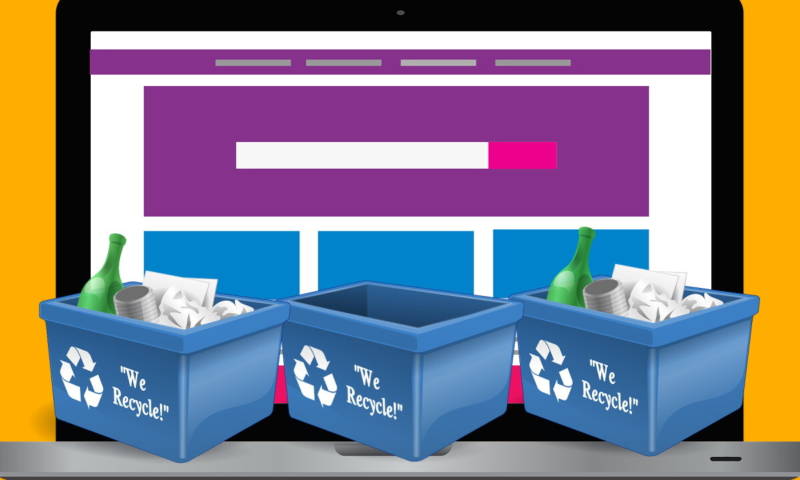Normalmente limpamos o cache do navegador e eliminamos os cookies para resolver problemas pontuais de execução de uma determinada página web. Porém, é desagradável remover todas as informações relacionadas a todos os sites que visitamos por causa de uma única página.
Isso é desnecessário e contraproducente. E como queremos ser cada vez mais produtivos na vida, vamos mostrar neste post como você pode remover os arquivos temporários relacionados a uma única página web nos navegadores mais populares do mercado.
No Google Chrome
- Abra o Google Chrome, clique em Menu (no canto superior direito) e selecione Configurações.
- Vá em Privacidade e Segurança > Cookies e Outros Dados do Site.
- Quando aparecer a nova lista de opções, selecione “Ver todos os cookies e dados dos sites”. Você também pode acessar esse item de forma direta, digitando na barra de endereços “chrome://settings/siteData”.
- No campo de texto “Buscar cookies” (canto superior direito), digite o nome do domínio que você deseja eliminar os dados. Dessa forma, você filtra os resultados e só seleciona aqueles que são do seu interesse.
- Agora, você pode apagar os dados dos sites escolhidos clicando no ícone da lixeira que aparece ao lado do domínio na lista, ou clicando em cada um deles e eliminando essas informações.
No Mozilla Firefox
- Abra o Mozilla Firefox, clique em Menu (no canto superior direito) e selecione Preferências.
- Depois, clique em Privacidade e Segurança. Ou digite na barra de endereços “about:preferences#privacy”.
- Vá até o item “Cookies e dados do site”, e clique no botão “Administrar dados”.
- No campo de texto “Buscar sites web” (na parte superior), digite o nome do domínio cuja cache e cookies você deseja eliminar. Dessa forma, você filtra os resultados e só seleciona aqueles que são do seu interesse.
- Então, basta clicar nos botões “Eliminar os selecionados” ou “Eliminar tudo”, localizados na parte inferior da janela.
No Microsoft Edge
- Abra o Microsoft Edge, clique no Menu (canto superior direito) e selecione o item Configurações.
- Na barra lateral esquerda, acesse o item “Cookies e permissões do site”.
- Clique na primeira opção disponível, “Administrar e eliminar cookies e dados do site” e, depois, em “Ver todos os cookies e dados do site”.
- Na caixa de busca denominada “Procurar cookies”, digite o domínio do site em questão. Dessa forma, você filtra os resultados e só seleciona aqueles que são do seu interesse.
- Então, vá apagando os dados correspondentes aos sites dentro de cada subdomínio, clicando no botão de lixeira em cada item da lista.